За да работите с PRINT Бизнес приложение Canon може да се наложи да се актуализира фърмуера MFP.
Ако моделът на вашето устройство се нуждае от актуализация, когато се опитате да използвате Canon PRINT Бизнес приложение на дисплея му ще се показва с актуализирано предложение.
Има два начина за актуализиране на фърмуера.
Проучване на таблицата по-долу и изберете оптимален метод в зависимост от модела на вашето устройство.
надстройка на фърмуера
1. Актуализация чрез Интернет
Изтеглете фърмуер за мултифункционалното устройство без използване на компютър (Windows / Mac) и обновяване на софтуера.
- Многофункционални устройства трябва да бъдат свързани към интернет.
1-1. В менюто Control Panel, изберете [Настройки за Системи за управление] (настройка на системата) → натиснете [OK].
1-2. Изберете [Актуализация на фърмуера] (Актуализация на фърмуера) → натиснете [OK].
1-3. Изберете [Via Интернет] (чрез интернет) → натиснете [OK].
1-4. Обновяване на фърмуера, като следвате инструкциите на екрана.
Обновяването на операционната система е завършена.
Стартиране на Canon PRINT бизнес приложение и използване на устройството мултифункционален с актуализирания фърмуер.
2.Obnovlenie от компютър (Windows / Mac)
Изтегляне на фърмуера на вашия компютър (Windows / Mac) от сайта на Canon, а след това го актуализира.
- Многофункционално устройство и компютъра трябва да са свързани чрез мрежови кабел и USB-интерфейс.
2-1. Изтегляне на фърмуера
Изтеглете правилния фърмуер за MFP от страницата за изтегляне на допълнителен софтуер.
MF Series
iR1133
iR1133A
iR1133iF
За да изтеглите трябва да въведете серийния номер на мултифункционалното устройство.
Сериен номер - това е осем цифрен номер на етикета на задния панел на мултифункционалното устройство.
Ако не можете да намерите серийния номер, моля, обърнете се към ръководството за експлоатация на устройството за многофункционален. Желаният профил може да се намери чрез търсене на думите "сериен номер."
2-2. Превключване на многофункционален устройството в режим на изтегляне
1) В менюто Control Panel, изберете [Настройки за Системи за управление] (настройка на системата) → натиснете [OK].
2) Изберете [Актуализация на фърмуера] (Актуализация на фърмуера) → натиснете [OK].
3) Изберете [С помощта на компютър] (От PC) → натиснете [OK].
4) доклад «Актуализация на фърмуера?» В (Актуализация на фърмуера?), Натиснете [Yes] (Да).
Започва режима на изтегляне.
За да се свържете с безжична LAN: За USB връзки:
2-3. Пускане на инструмента за поддръжка на потребителите и актуализации на фърмуера
1) Разархивирайте изтегления файл с фърмуера на вашия компютър (Windows / Mac).
2) Кликнете два пъти върху инструментите за поддръжка на потребителите некомпресиран файл папка
Ще започнем подкрепа за използване инструмент
3) Обновяване на фърмуера, като следвате инструкциите на екрана.
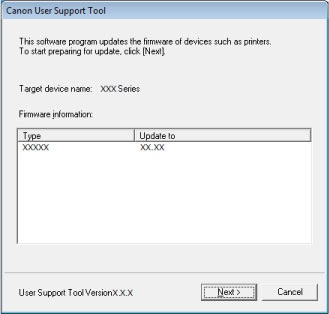
2-4. MFP Рестарт
След като се регистрира, вграден софтуер с инструмент от потребителя подкрепа, натиснете [Stop / Stop] на контролния панел на мултифункционалното устройство.
Ще се рестартира МФУ.
Обновяването на операционната система е завършена.
Стартиране на Canon PRINT бизнес приложение и използване на устройството мултифункционален с актуализирания фърмуер.
